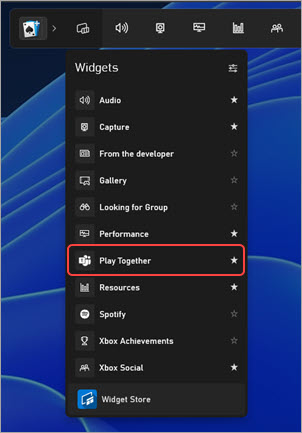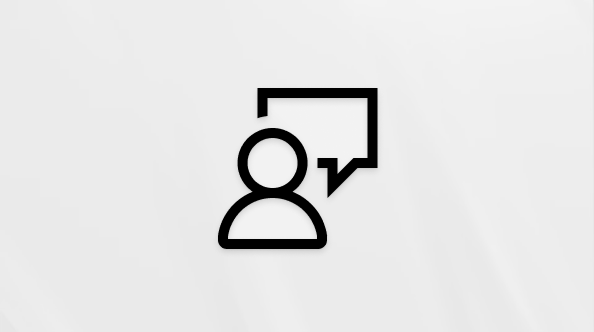השתמש Play Together כדי לשוחח בצ'אט ולשחק עם חברים ב- Microsoft Teams בחינם
היכרות Play Together ב- Microsoft Teams בחינם ב- Windows 11, שם תוכל לבלות עם חברים באמצעות שיחות צ'אט קוליות ווידאו או הודעות טקסט. תוכל לראות את פניהם של חברים ובני משפחה כ שכבת-על מעל למשחק שלך או לצפות בכל מקום בכל מכשיר באמצעות Microsoft Teams בחינם.
פעם ראשונה שאתה משתמש Play Together? אנו ממליצים לבצע את השלבים בסדר זה כדי להתחיל את המשחק.
|
|
התקן Play Together |
|
|
|
||||||
לפני שתתחיל
-
אם הרכיב הגרפי של סרגל המשחק נמצא מחוץ למיקוד או נעלם, הקש על מקש סמל Windows +G כדי לאחזר אותו.
-
אם יש לך שאלות או אם ברצונך לקבל מידע נוסף על הרכיב הגרפי, בקר במדריך ההתחלה ובשאלות הנפוצות עבור Play Together ב- Microsoft Teams בחינם.
התקן Play Together
תחילה, יהיה עליך להיכנס לחשבון Microsoft שלך. ודא ש- Microsoft Teams Free מותקן במכשיר שלך.
-
כדי להתקין Play Together, באפשרותך לבצע אחת מהפעולות הבאות:
פתח את Microsoft Store
-
באפשרותך לפתוח את Microsoft Store.
-
בחר פרופיל > היכנס. בתיבת החיפוש הזן Microsoft Teams Play Together ולאחר מכן התקן.
פתיחת חנות הרכיבים הגרפיים בסרגל המשחק
-
הקש על מקש סמל Windows + G.
-
בחר את תפריט הרכיבים >הגרפיים> Microsoft Teams Play Together > התקן.
-
-
הוסף את Play Together הרכיב הגרפי כמועדף. עבור Play Together הרכיב הגרפי התחתון בסרגל המשחק ובחר את הכוכב בצד שמאל.
-
בחר Play Together בסרגל המשחק כדי לפתוח את הרכיב הגרפי. תוכל לראות את הצ'אטים האחרונים שלך נטענים ברכיב הגרפי.
-
בחר בלחצן הצמד
נושאים קשורים
Play Together בסרגל המשחק Windows 11